Nokia 9500 Black/Silver: 7. Интернет
7. Интернет: Nokia 9500 Black/Silver
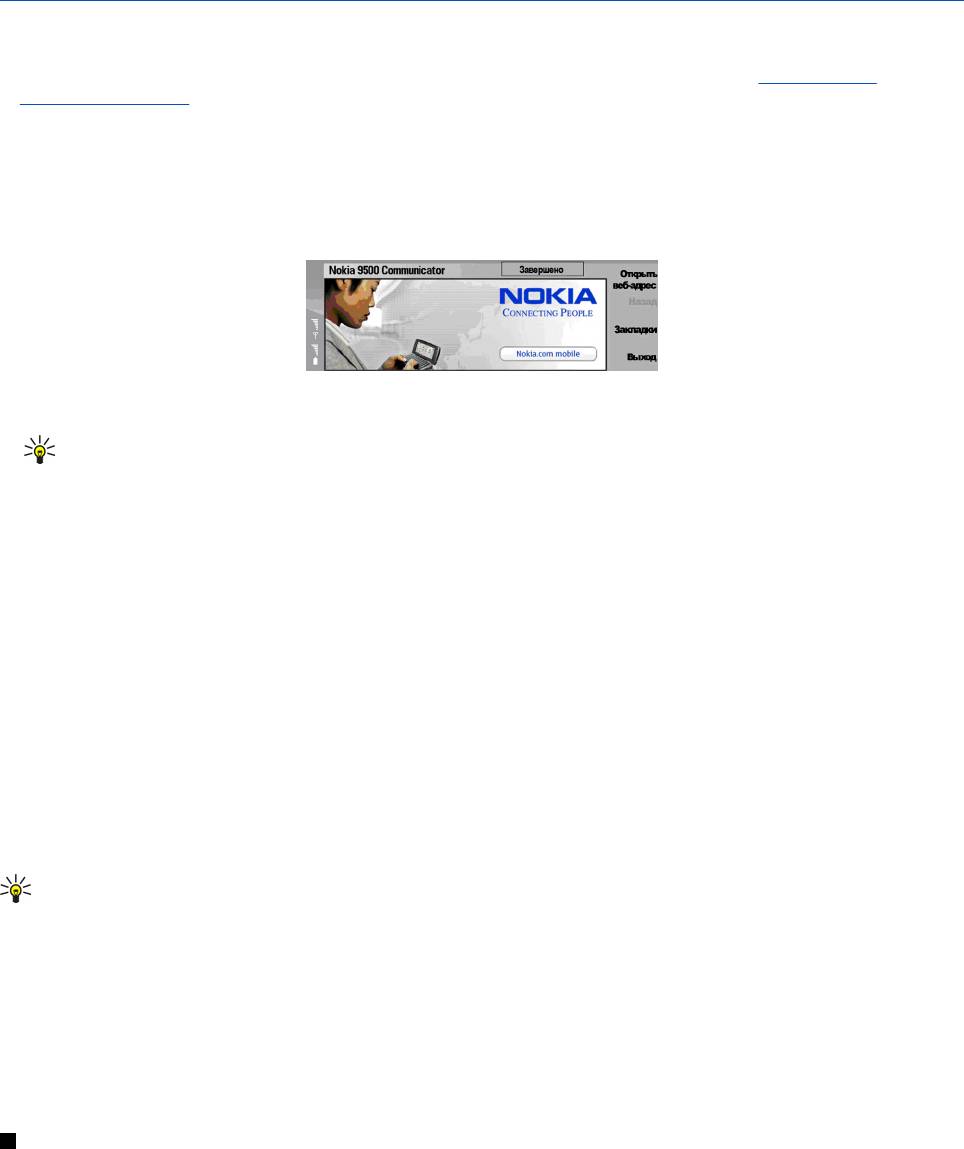
7. Интернет
Для подключения к Интернету выполните следующие действия:
• Необходимо сконфигурировать настройки точки входа в Интернет и Интернет-соединения.
См. Параметры
Интернета на стр. 74.
• Если используется передача данных или GPRS-соединение, мобильная сеть должна поддерживать передачу
данных или GPRS-соединение, а услуга передачи данных должна быть включена для SIM-карты.
Для получения правильных настроек обратитесь к поставщику услуг.
Для просмотра веб-страниц лучше использовать и сочетания клавиш, и курсор. Переместите курсор на страницу с
помощью клавиши прокрутки. Страницу можно пролистать вверх, вниз, влево или вправо с помощью клавиш со
стрелками. Для выбора элементов на странице можно также использовать клавишу табуляции.
• Чтобы открыть веб-страницу, нажмите Открыть веб-адрес, введите адрес страницы и нажмите ОК. Имейте в виду,
что если Вы не находитесь в режиме прямого подключения, необходимо установить соединение.
Совет: Чтобы открыть ссылку, переместите курсор к ссылке и нажмите клавишу прокрутки.
• Чтобы добавить просматриваемую страницу к закладкам, нажмите клавишу меню и выберите
Сервис →
Добавить к закладкам.
• Чтобы развернуть веб-страницу во весь экран или вернуться к обычному экрану, нажмите клавишу меню и
выберите
Вид → Во весь экран. Для отображения команд в полноэкранном режиме нажмите соответствующую
клавишу команд.
• Чтобы настроить отображение содержимого веб-страницы по горизонтали на экране, нажмите клавишу меню и
выберите
Вид → По ширине экрана.
• Для сохранения веб-страницы без изображений нажмите клавишу меню и выберите
Файл → Сохранить как….
• Для сохранения изображения нажмите клавишу меню и выберите
Файл → Сохранить как… → Сохранить
изображение как…
.
• Для сохранения веб-страницы с фреймами выберите фрейм, нажмите клавишу меню и выберите
Файл →
Сохранить как… → Сохранить фрейм как….
• Для печати веб-страницы нажмите клавишу меню и выберите
Файл → Печать → Печать….
• Чтобы открыть новое окно, нажмите клавишу меню и выберите
Файл → Открыть → Новое окно.
• Для переключения между открытыми окнами нажмите
Другое окно.
• Чтобы закрыть лишние окна, нажмите клавишу меню и выберите
Вид → Список окон…. Выберите окно, которое
необходимо закрыть, и нажмите
Закрыть окно.
• Чтобы отключиться от Интернета, нажмите клавишу меню и выберите
Файл → Отключить.
Совет: Переместите курсор в верх изображения или ссылки и нажмите "Shift" + клавишу прокрутки.
Появляется всплывающее меню, которое позволяет сохранять или загружать изображения или открывать
ссылки в новых окнах.
• Чтобы сохранить файл "cookie" в устройстве, нажмите
Принять. Файл "cookie" – это файл, содержащий
информацию о личных настройках веб-страницы.
• Чтобы отказаться от файла "cookie", нажмите
Отказаться.
• Для просмотра списка веб-страниц и Интернет-адресов, которые Вы посетили или пытались посетить, нажмите
клавишу меню и выберите
Информация → Список архивов. Список можно просмотреть с помощью клавиш
прокрутки или клавиш со стрелками.
• Для очистки списка нажмите
Очистить список.
Загрузка файлов
• Чтобы загрузить файл, переместите курсор к ссылке на файл и нажмите клавишу "Enter". Здесь можно увидеть
имя, тип и размер файла, Интернет-адрес файла и приложение, используемое устройством для открытия файла.
• Чтобы загрузить и сохранить файл, нажмите
Сохранить.
• Чтобы загрузить и открыть файл в соответствующем приложении, нажмите
Сохранить и открыть.
• Для просмотра сведений о выполняемой загрузке нажмите клавишу меню и выберите
Вид → Загрузка….
• Чтобы приостановить загрузку, выберите загружаемый файл и нажмите
Пауза.
• Чтобы отменить загрузку, выберите загружаемый файл и нажмите Отменить загрузку.
• Для удаления из списка файлов, загрузка которых завершена, нажмите
Очистить завершенные.
Copyright © 2004 Nokia. All Rights Reserved. 47

Интернет
Очистка кэша
Кэш-память - это область памяти, предназначенная для временного хранения данных. Для повышения безопасности
при обращении к конфиденциальной информации с использованием паролей очищайте кэш-память после каждого
обращения (или попытки обращения). Информация и адреса услуг, доступ к которым осуществлялся из телефона,
сохраняются в кэш-памяти телефона.
• Чтобы очистить кэш, нажмите клавишу меню и выберите Сервис → Очистить → Очистить кэш.
Управление закладками
В телефоне могут быть запрограммированы закладки со ссылками на Web-сайты, которые не относятся к Nokia.
Корпорация Nokia не дает никаких гарантий и рекомендаций относительно этих сайтов. Просматривая эти Web-сайты,
необходимо принимать такие же меры предосторожности (в плане защиты и в плане содержимого), что и при работе
с любыми ресурсами в сети Интернет.
• Для просмотра списка закладок нажмите
Закладки.
• Для создания новой закладки нажмите
Новая закладка, введите имя и адрес закладки и нажмите ОК.
• Чтобы открыть страницу, на которую создана закладка, выберите закладку и нажмите
Перейти.
• Чтобы изменить имя и адрес закладки, выберите закладку и нажмите
Правка.
• Чтобы создать новую папку для закладок, нажмите клавишу меню и выберите
Закладки → Вставить новую
папку…
. Введите имя папки и нажмите ОК.
• Чтобы переименовать папку для закладок, выберите папку, нажмите клавишу меню и выберите
Закладки →
Переименование папки…. Введите имя папки и нажмите ОК.
• Для сохранения закладок в виде веб-страницы нажмите клавишу меню и выберите
Закладки → Экспорт в
формате HTML…
.
Изменение настроек обозревателя
Выберите страницу
Общие для изменения:
•
Адрес своего сайта—Введите адрес первой страницы, которая открывается при открытии обозревателя. Нажмите
Использовать текущую страницу, если необходимо использовать страницу, которая открывалась в качестве
домашней страницы.
•
Отображать изображения—Выберите режим просмотра изображений: отображать все изображения на веб-
странице, не отображать изображения на веб-странице или отображать только те изображения, которые уже
были сохранены в кэш-памяти.
•
Режимы фреймов—Выберите режим просмотра фреймов: отображение всех фреймов на веб-странице
одновременно или по отдельности.
•
Загрузить в новом окне—Выберите страницу, которая должна открываться при открытии нового окна
обозревателя.
Выберите страницу
Услуги для изменения:
•
Использовать файлы 'Cookie'—Выберите способы работы с файлами "cookie": принимать все файлы "cookie", не
использовать файлы "cookie" или получать от устройства запрос на подтверждение при каждой попытке веб-
страницы сохранить файл "cookie".
Совет: Файл "cookie" – это файл, содержащий информацию о личных настройках веб-страницы.
•
Использовать подключаемые модули—Выберите, необходимо ли расширять функциональность обозревателя за
счет предварительно установленных подключаемых модулей, поддерживающих использование флэш-анимации и
другие дополнительные функции.
•
Использовать JavaScript—Укажите, должны ли сценарии JavaScript поддерживаться открывающимися веб-
страницами.
•
Использовать автоматическое перенаправление—Укажите, выполнять ли автоматический переход на другую веб-
страницу при попытке открытия веб-страницы посредством команды перенаправления.
Выберите страницу
Дополнительно для изменения:
•
Максимальный размер кэша—Укажите, какой объем следует выделить под кэш-память.
Совет: Кэш – это память, используемая для временного хранения данных. Если Вы попытались получить
или получили доступ к конфиденциальной информации, для которой требуется ввод пароля, очищайте
кэш после каждого использования.
•
Очистить кэш при выходе—Выберите, необходимо ли очищать кэш при закрытии обозревателя.
•
Очистить список архивов при выходе—Выберите, необходимо ли очищать список посещенных веб-страниц при
закрытии обозревателя.
Copyright © 2004 Nokia. All Rights Reserved. 48
Интернет
• Удалить файлы 'Cookie' при выходе—Выберите, необходимо ли удалять все файлы "cookie" с устройства при
закрытии обозревателя.
•
Использовать сценарий конфигурации прокси—Выберите, необходимо ли использовать сценарий конфигурации
прокси. Если сценарий используется, он переопределит настройки прокси, установленные для каждой точки входа
в Интернет.
•
Адрес сценария—Введите адрес для сценария конфигурации прокси.
Copyright © 2004 Nokia. All Rights Reserved. 49
Оглавление
- Содержание
- Правила техники безопасности
- 1. Приступая к работе
- 2. Коммуникатор
- 3. Телефон
- 4. Рабочий стол
- 5. Телефон
- 6. Обмен сообщениями
- 7. Интернет
- 8. Контакты
- 9. Documents
- 10. Электронная таблица
- 11. Презентации
- 12. Календарь
- 13. Дисп. файлов
- 14. Камера и изображения
- 15. Панель упр
- 16. Мультимедийные приложения
- 17. Калькулятор
- 18. Часы
- 19. Возможность подключения
- 20. Сочетания клавиш
- 21. Передача данных
- Информация об аккумуляторах
- УХОД И ТЕХНИЧЕСКОЕ ОБСЛУЖИВАНИЕ
- Дополнительная информация по технике безопасности
- Алфавитный указатель






